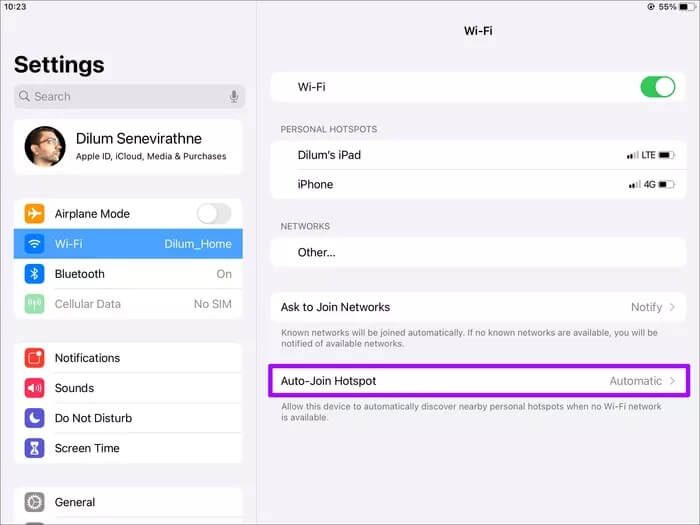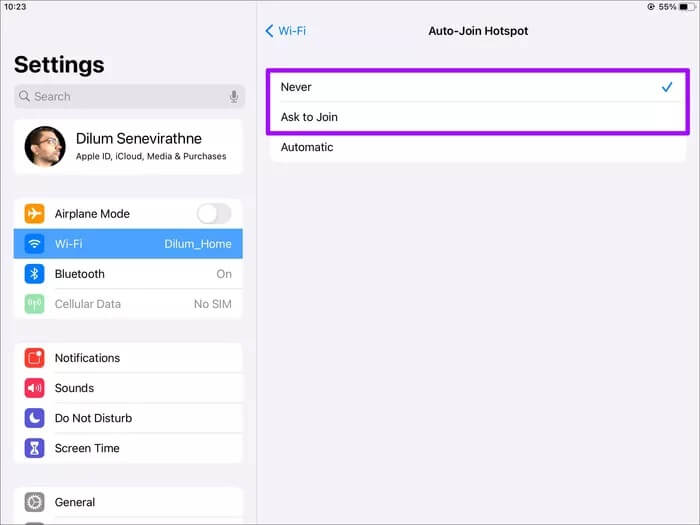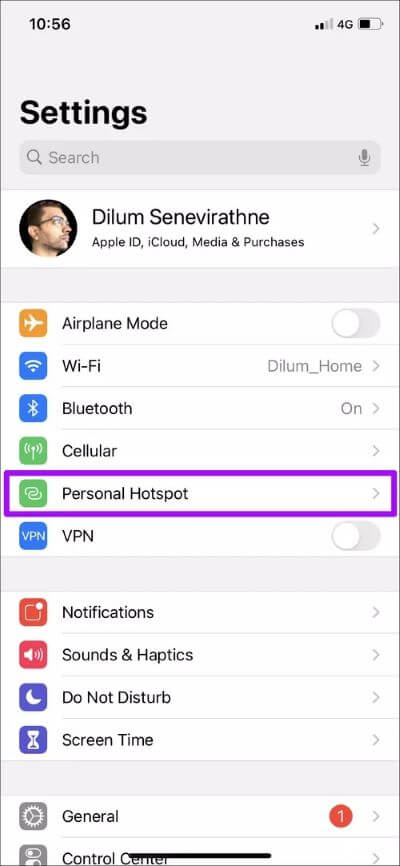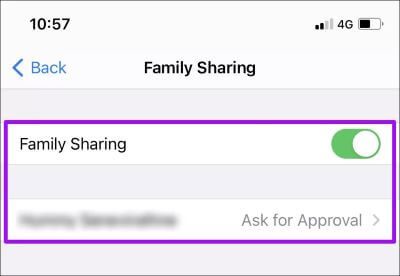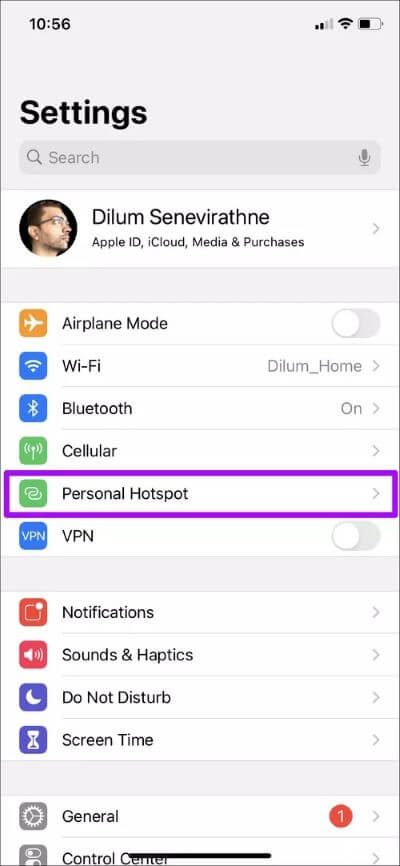İPhone'da hotspot otomatik olarak nasıl kapatılır
İPhone Kişisel Erişim Noktası kendiliğinden açılıyor mu? Panik yapmayın. Başka bir iPhone veya iPad'iniz varsa bu normal bir davranıştır. Apple, iOS 13.1 güncellemesiyle Kişisel Erişim Noktası'nın çalışma şeklini basitleştirdi. Bu cihazların keyfini çıkarın Aynı Apple Kimliğini barındırır İPhone'unuzdaki Kişisel Erişim Noktasına otomatik erişim sayesinde, sizden izin istemeden onu çalıştırabilirler.
Ne yazık ki, bu ekstra rahatlığın bir bedeli var - Pil ömrü. Üzerinde çalıştığınız Kişisel Erişim Noktasını bulmak istemezsiniz İPhone pil ömrünün boşaltılması Bilginiz olmadan son iki saattir. Eğer sen de mümkün değil Dar bir hücresel veri planı kullanır.
İPhone'unuzdaki Kişisel Erişim Noktasını otomatik olarak kapatmak için neler yapabileceğinizi bu gönderide öğreneceksiniz. Kişisel Erişim Noktasının izniniz olmadan etkinleştirilebileceği diğer yolları ve bunun olmasını önlemek için neler yapabileceğinizi de keşfedeceksiniz.
Otomatik hotspot'u devre dışı bırakın
Hücresel veri planı olmayan bir iPad'iniz (veya ikincil iPhone'unuz) var mı? Tüm aygıtlarınızda aynı Apple Kimliğini kullandığınızı varsayın. Bu durumda iPad (veya iPhone), yakınlarda katılacak Wi-Fi erişim noktası olmadığında iPhone'un birincil kişisel erişim noktasını otomatik olarak etkinleştirebilir. Bu, sabit bir internet bağlantısı sağlar, ancak yukarıdaki nedenlerden dolayı, bunu istemeyebilirsiniz.
Garip bir şekilde, aynı Apple Kimliğini kullanan aygıtlar için Kişisel Erişim Noktası'nı devre dışı bırakamazsınız - tasarım gereği her zaman kullanılabilir. Ancak, her bir cihazın ayarlar uygulamasına girerek diğer cihazların iPhone'unuza otomatik olarak katılmasını engelleyebilirsiniz.
Adım 1: Bir uygulama açın Ayarlar İstediğiniz cihazda (iPhone veya iPad) İletişim kurmasını önleyin İPhone'unuza. Bundan sonra Wi-Fi Sonra tıklayın Hotspot'a Otomatik Katılma.
Adım 2: Bir sonraki ekranda, geçiş yapmak için iki seçeneğiniz var. Asla katılmayı istemeyin.
Cihazın iPhone'unuzda Kişisel Erişim Noktası'nı etkinleştirmesini tamamen durdurmak istiyorsanız Asla'yı seçin. Alternatif olarak, aygıtın iPhone'unuza bağlanmak için sizden izin istemesini istiyorsanız Katılma İste'yi seçin.
İPhone Kişisel Erişim Noktası'nı etkinleştirmeyi durdurmak istediğiniz diğer iOS veya iPadOS aygıtlarında (aynı Apple Kimliği) yukarıdaki adımları tekrarlayın.
Not: Kişisel Erişim Noktası iPhone'unuzda her zaman mevcut olduğundan, Ayarlar > Wi-Fi aracılığıyla diğer cihazları manuel olarak bağlayabilirsiniz.
Aile paylaşım ayarlarını değiştirin
Etkin mi Aile paylaşımı? Öyleyse, aile üyeleriniz iPhone Kişisel Erişim Noktasını iOS veya iPadOS aygıtlarından etkinleştirebilir ve hücresel veri tüketmeye başlayabilir. Evet, sizden izin istemeden. Neyse ki buna bir son vermek için Aile Paylaşımını devre dışı bırakmanıza gerek yok. Kişisel Erişim Noktası ayarları ekranına kısa bir dalış yeterli olacaktır.
Adım 1: Bir uygulama açın Ayarlar İPhone'unuzda. Bundan sonra Kişisel iletişim noktası Sonra tıklayın مشاركة Aile.
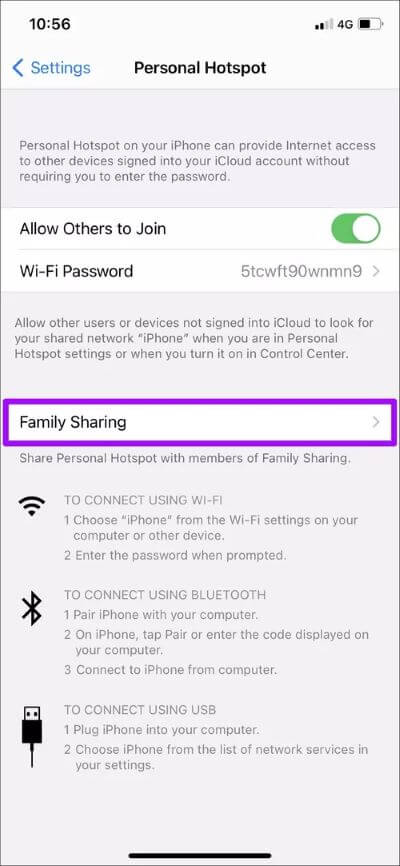
Not: Kişisel Erişim Noktası ayarlarınıza Ayarlar > Mobil Ağ > Kişisel Erişim Noktası yoluyla da erişebilirsiniz.
Adım 2: O zaman yapabilirsin Nasıl arayacağınızı yönetin Her aile üyesi iPhone'unuza sahiptir.
Otomatikten "Onayınızı isteyin" Böylece, birisinin Kişisel Erişim Noktanıza erişmesine izin vermek isteyip istemediğinize karar verebilirsiniz.
Favorileri oynamak istemiyor musunuz? Yanındaki anahtarı kapatarak tüm aile üyeleri için Kişisel Erişim Noktasını devre dışı bırakın. Aile Paylaşımı.
Diğer cihazlar için Kişisel Erişim Noktasını devre dışı bırakın
Diğer kişilerin iPhone'unuzdaki Kişisel Erişim Noktasına bağlanmasına izin verdiniz mi? Eğer öyleyse, izniniz olmadan onu geri arayabilirler. Bu, iPhone'un Kişisel Erişim Noktası etkinliğini (Kontrol Merkezi veya Ayarlar uygulaması aracılığıyla) yayınlaması gereken kendi cihazlarınızda (veya aile üyelerinizde) olduğu gibi yaygın bir sorun değildir.
Risk almak istemiyorsanız, işte bunu durdurmak için yapmanız gerekenler.
Bir uygulama açın Ayarlar İPhone'unuzda. Bundan sonra Hücresel Sonra tıklayın Kişisel Hotspot. Yanındaki anahtarı kapatın Başkalarının katılmasına izin verin. Bu, başkalarının iPhone'unuza bağlanmasını engellemelidir.
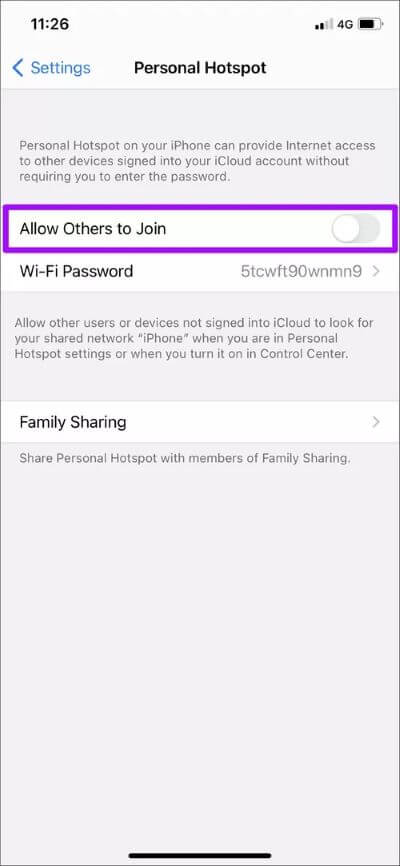
Ancak bu, bağlanmanız gerektiğinde Apple olmayan aygıtlarınızın Kişisel Erişim Noktasını keşfetmesini de engelleyecektir. Bu durumda geri dönün ve başkalarının katılmasına izin verme seçeneğini yeniden etkinleştirin.
ıslatma
İPhone'daki her zaman açık kişisel erişim noktası şık bir konsepttir. Ancak kartlardaki pil ömrü ve hücresel bant genişliği ile, gerektiğinde cihazlarınızı manuel olarak bağlayabileceğiniz için çoğu durumda uğraşmaya değmez. Aile üyeleri için Kısıtlanmamış Kişisel Erişim Noktasına da bir veri planı ile hızlı bir şekilde erişilebilir. Frene de bastığınızdan emin olun.
Peki, Kişisel Erişim Noktası'nın iPhone'da nasıl çalıştığı hakkında ne düşünüyorsunuz? Apple bunu beğeninize çok uygun hale getirdi mi? Bir yorum bırakın ve bize bildirin.